
发布时间:2022-07-24 来源:win7旗舰版 浏览量:
小伙伴你们知道怎么刻录光盘吗?一些重要的资料我们都会选择使用到光盘来进行刻录,但要怎么刻录光盘呢?不知道话,不要着急先呢,小编这就来给你们捋捋刻录光盘的方法。
我们在需要存储东西的文件的时候都使用u盘,因为u盘写入读取资料都十分的方便,而且也有着足够大的容量支持我们的数据存储,不过,当我在需要存储一些比较有纪念意义的音像、或者是刻录系统光碟的时候,我们往往都会比较倾向使用光盘来进行刻录。那么,接下来我们就一起往下来了刻录光盘的方法吧。
1,首先打开【我的电脑】,然后找到驱动器,右击鼠标,在菜单栏中选择【弹出】选项。
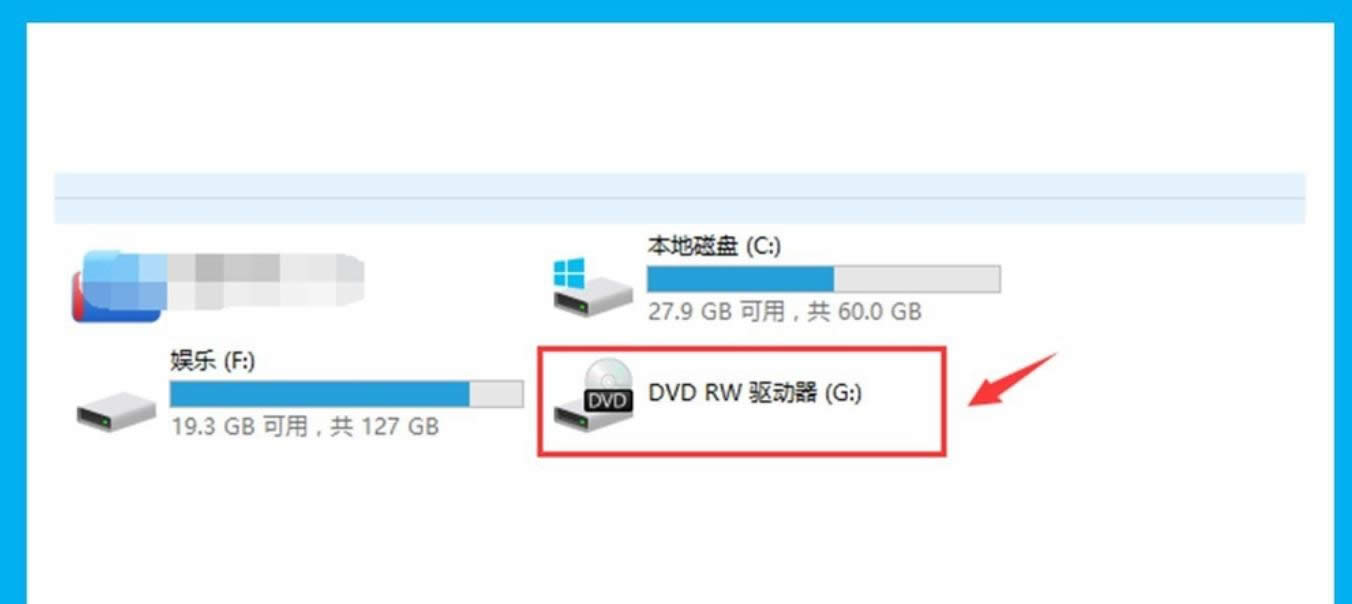
如何刻录光盘图解详情-1
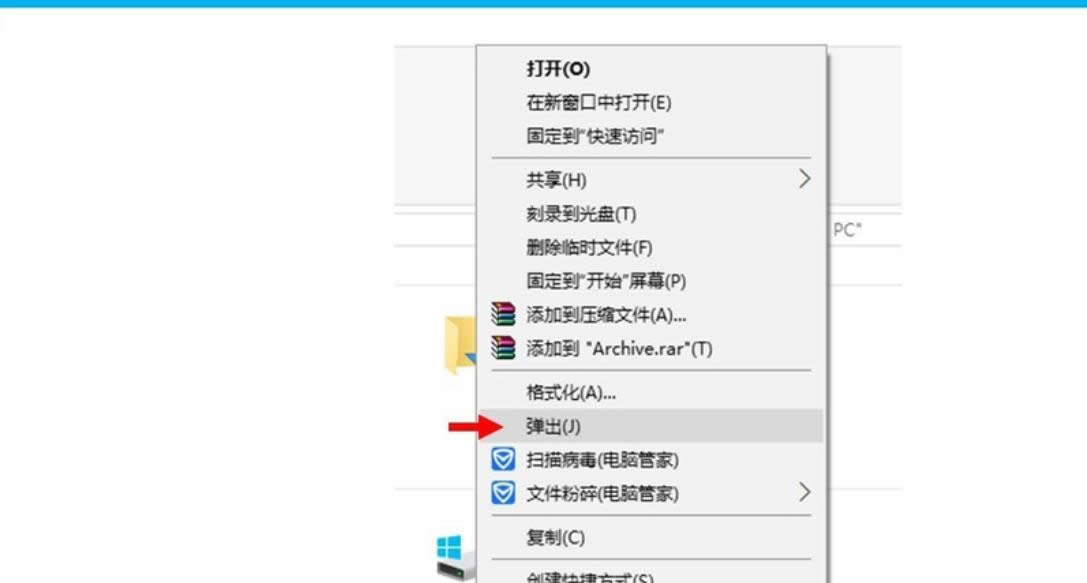
电脑图解详情-2
2,此时驱动器就会弹出,将新买来的光盘拆开并放入到电脑的光盘驱动器(光驱)中,然后合上光驱。
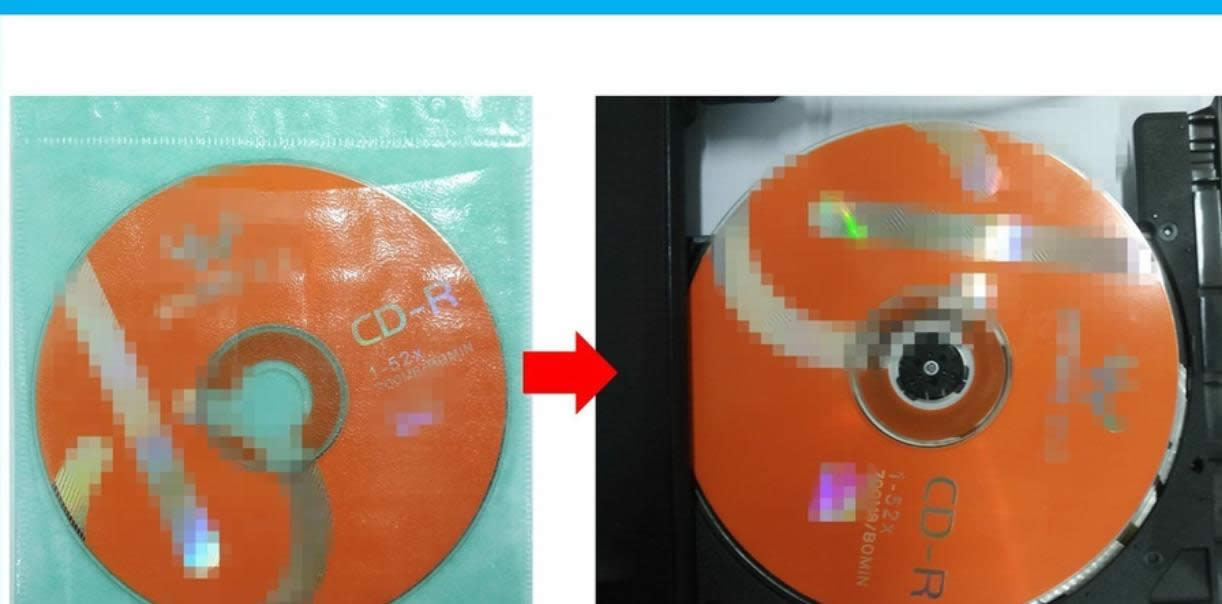
电脑图解详情-3
3,合上光驱以后,驱动器显示的信息即为光盘的信息,我的这个光盘为CD盘,内存为700M。接下来要做的就是右击并在菜单栏里选择【打开】选项。
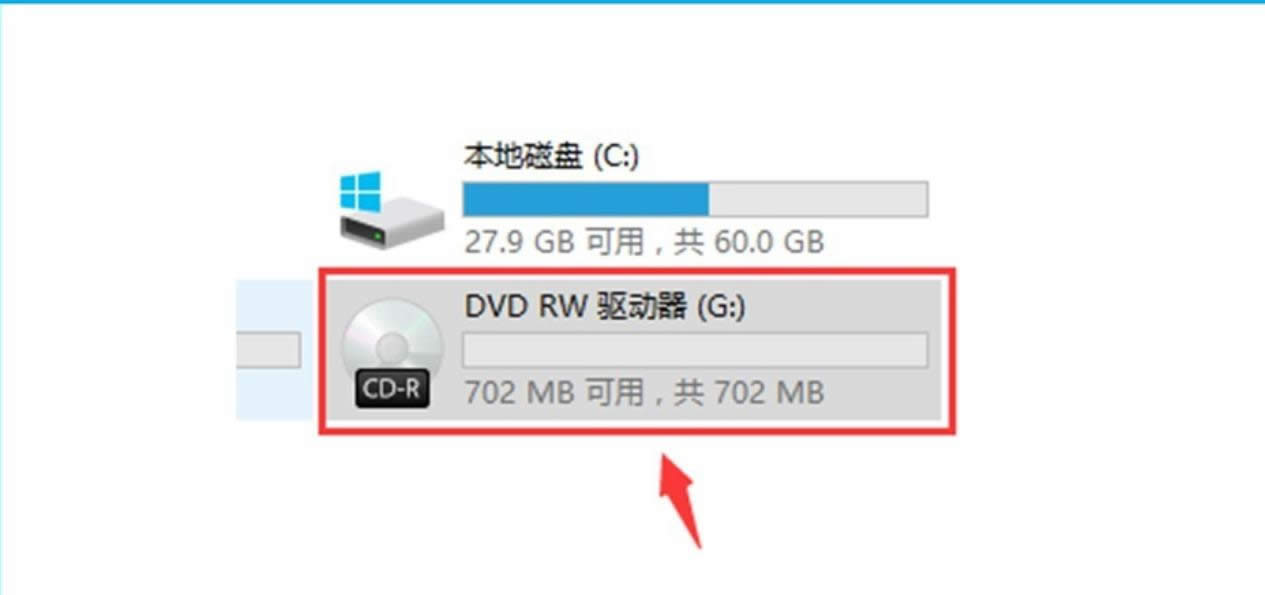
刻录光盘图解详情-4
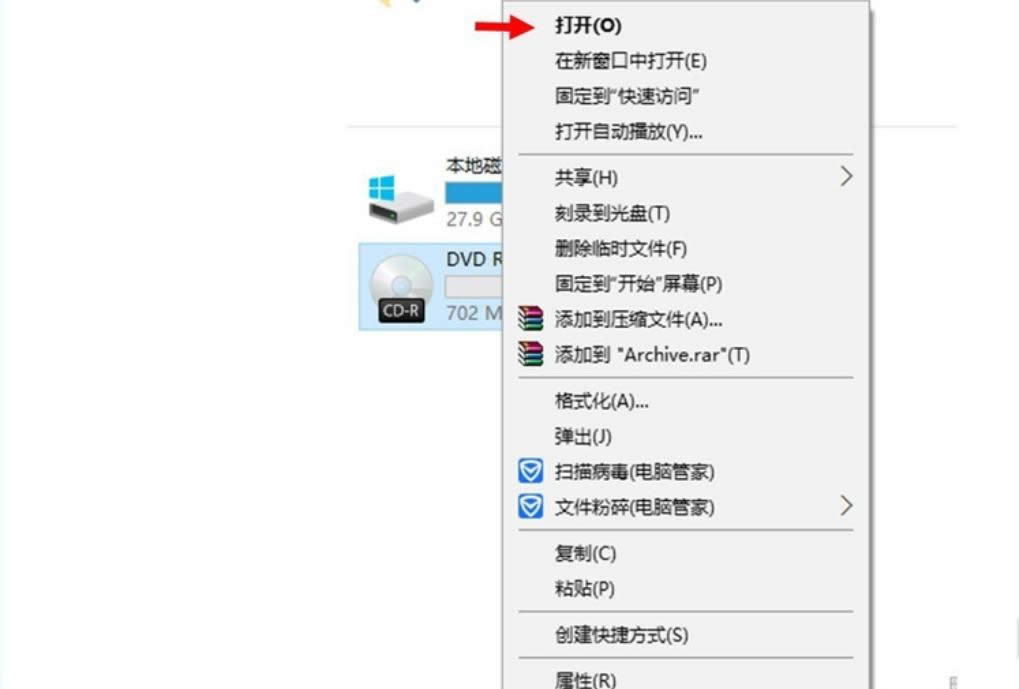
光盘图解详情-5
4,此时会弹出一个对话框询问你想如何使用此光盘,这里我选择【用于CD/DVD播放机】并对光盘进行命名,然后单击下一步。
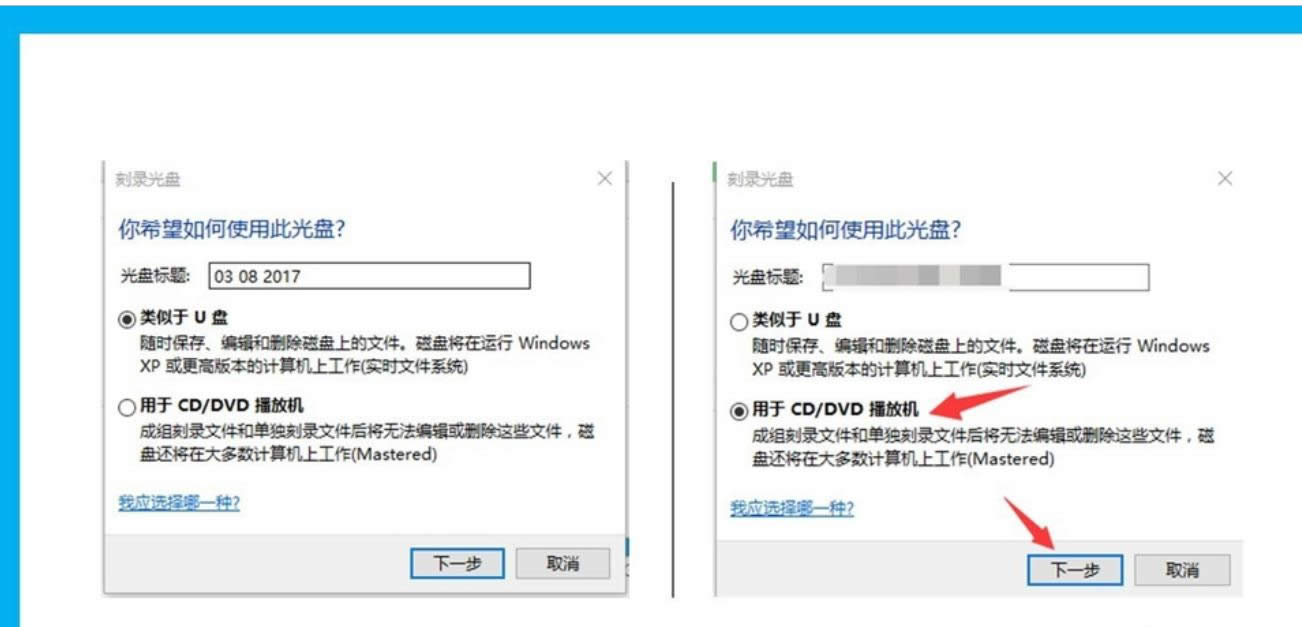
电脑图解详情-6
5,这是页面会显示【将文件拖动到此文件夹,以将其添加到光盘】,这时我们可以按照要求将想要刻录的文件拖到到此处,也可以进行复制和粘贴,拖动过去以后窗口上方会显示【准备好写入到光盘中的文件】。
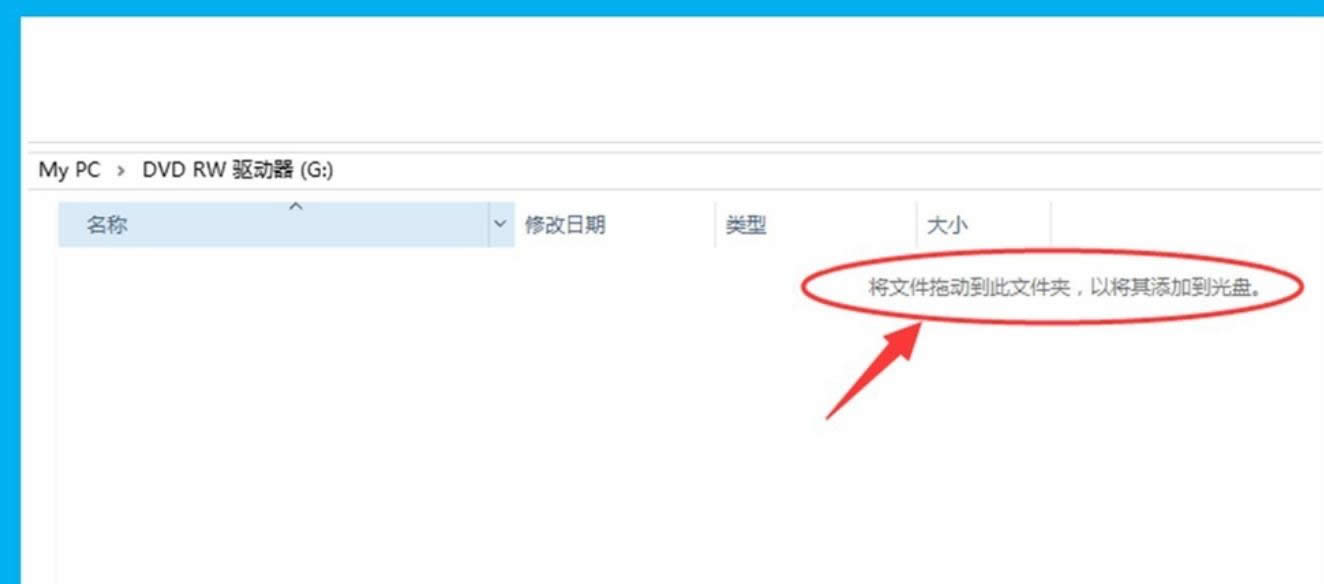
刻录光盘图解详情-7
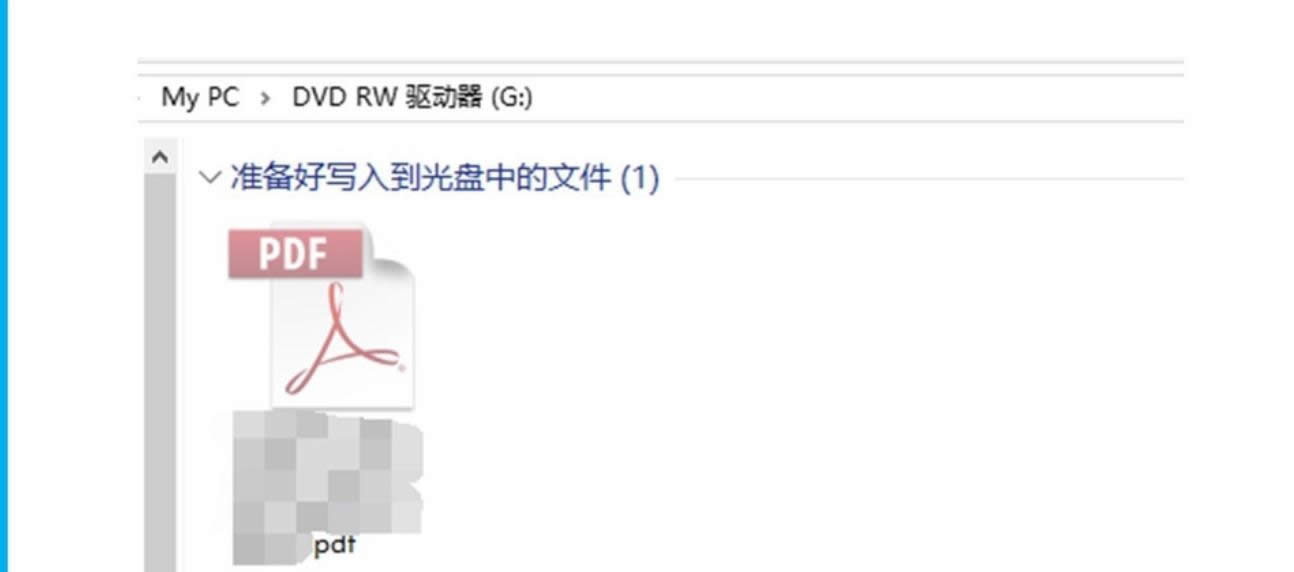
电脑图解详情-8
6,这时我们可以在窗口空白处右击鼠标,选择【刻录到光盘】选项,其他系统可能会在窗口上方有该选项,直接单击即可。
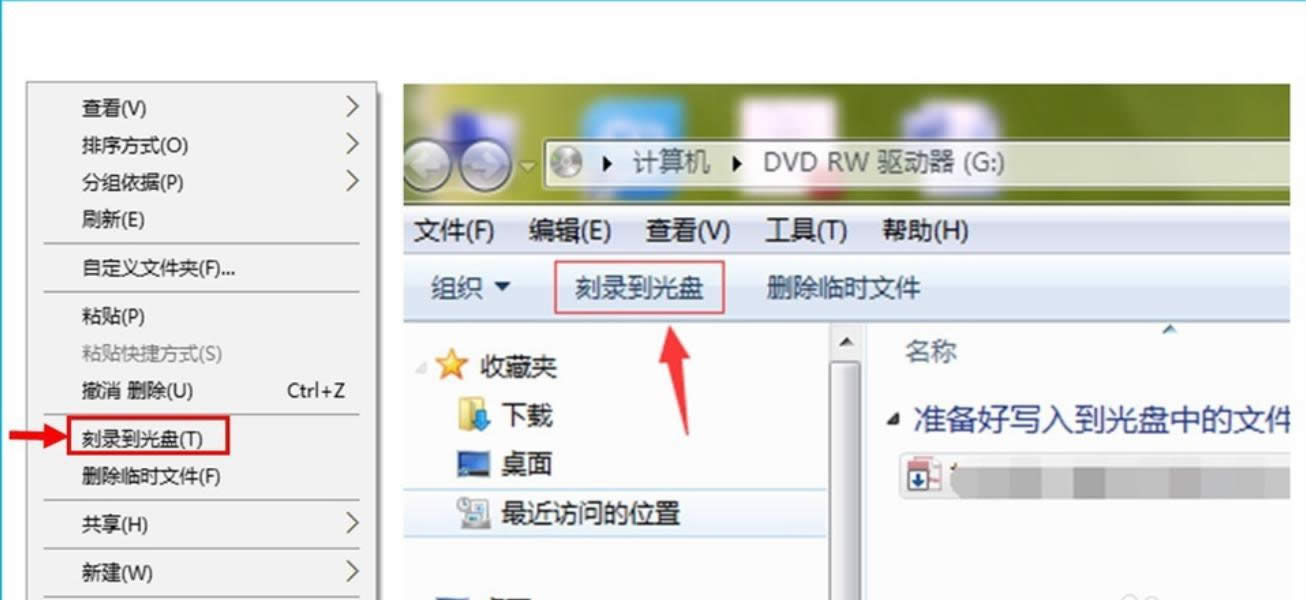
如何刻录光盘图解详情-9
7,这时会弹出一个新的对话框,我们可以对光盘进行命名并选择刻录速度,然后单击下一步开始刻录。
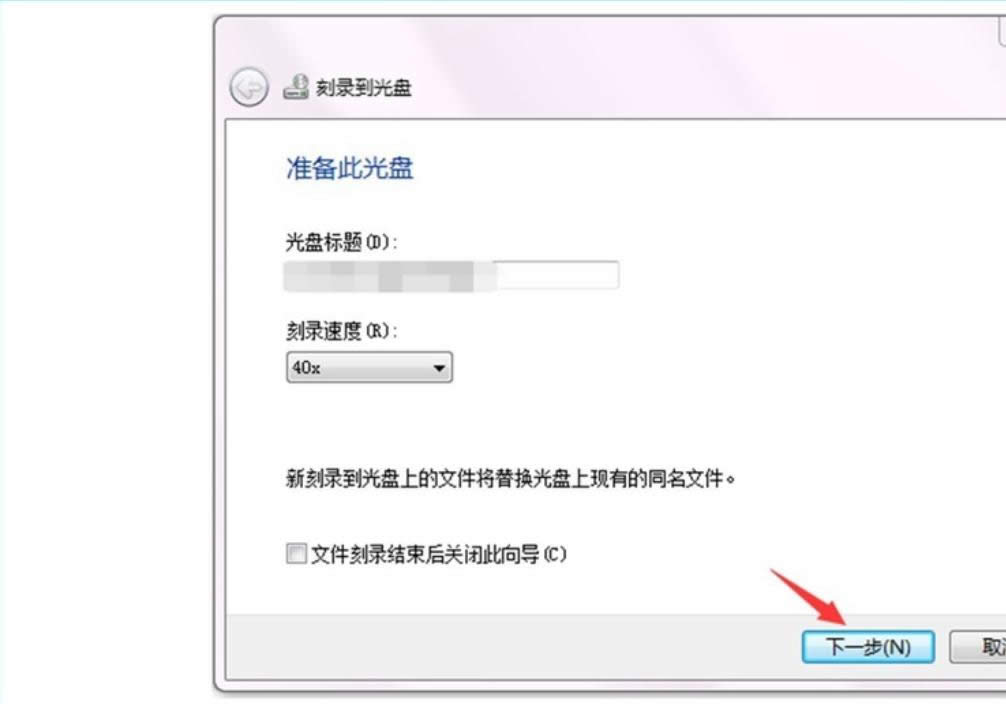
如何刻录光盘图解详情-10
8,此时会有一个进度条显示光盘刻录的进度,刻录完成后会提示【您已经将文件成功刻录到光盘】,此时单击【完成】即可。
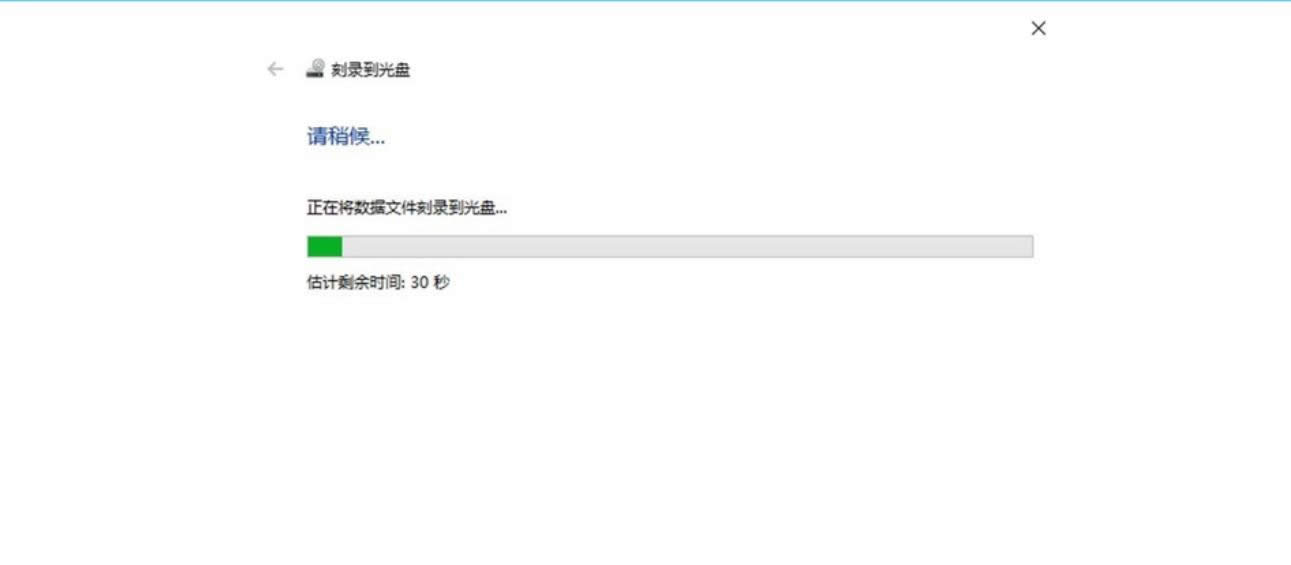
电脑图解详情-11
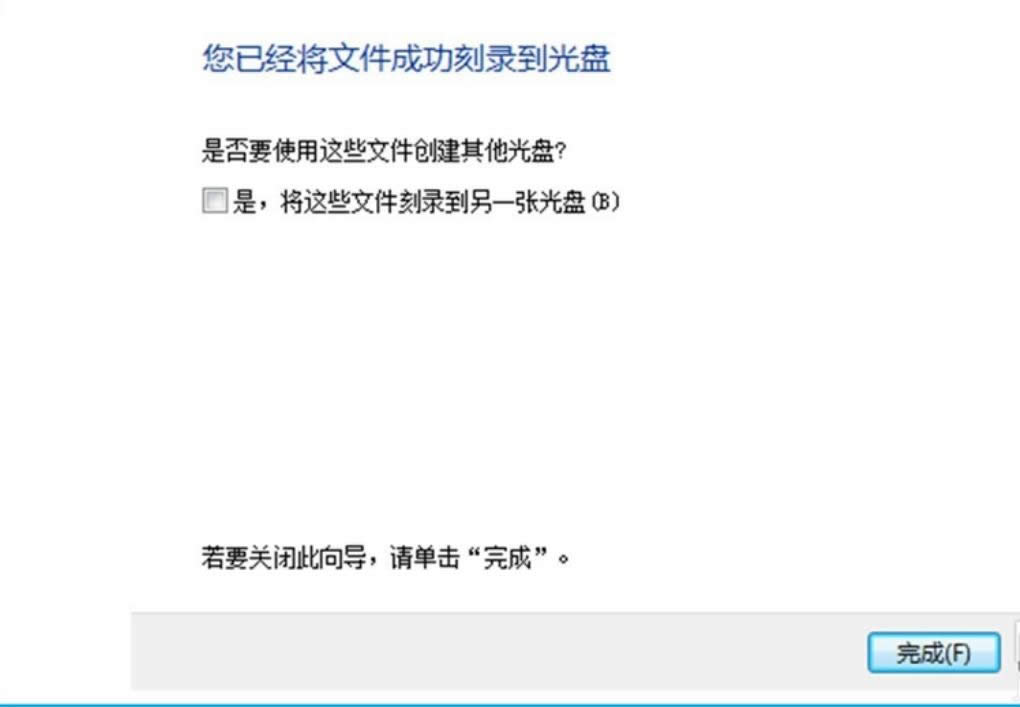
电脑图解详情-12
9,最后,当我们再次打开光盘的时候,就可以在里面看到我们已经刻录进去的文件了。可以对这些文件进行查看,但不可以编辑。
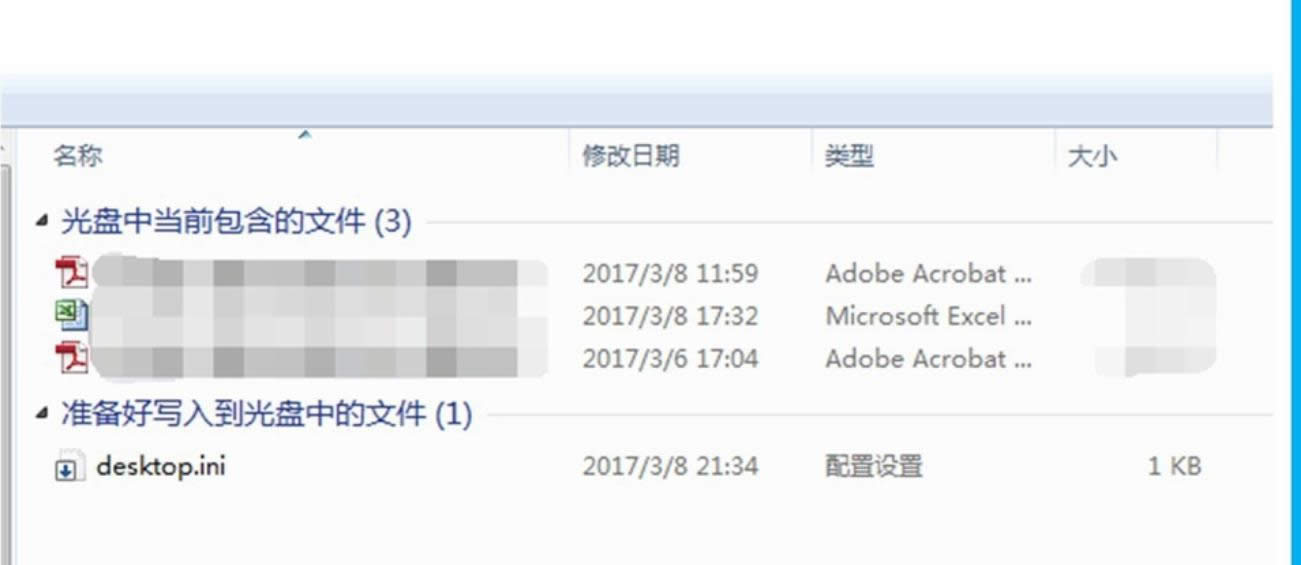
电脑图解详情-13
小伙伴你们知道彻底关闭win10易升的方法吗?估计大多数的人都不知道吧,不知道的话有没有关系喔,因
不少的朋友已经在使用win10系统了,但是在使用win10的过程中发现很多功能没办法使用,而且经常
windowws系统也就是win10系统是微软最新一代电脑操作系统,不少的朋友想安装windows
小编之所以知道解决win10运行卡顿的方法,其实是小编的一个朋友将这个问题的解决方法给告诉了小编,
本站发布的ghost系统仅为个人学习测试使用,请在下载后24小时内删除,不得用于任何商业用途,否则后果自负,请支持购买微软正版软件!
如侵犯到您的权益,请及时通知我们,我们会及时处理。Copyright @ 2018 斗俩下载站(http://www.doulia.cn) 版权所有 xml地图 邮箱: